-
Ұлыбритания+44 (20) 4577-20-00
-
АҚШ+1 (929) 431-18-18
-
Израиль+972 (55) 507-70-81
-
Бразилия+55 (61) 3772-18-88
-
Канада+1 (416) 850-13-33
-
Чехия+420 (736) 353-668
-
Эстония+372 (53) 683-380
-
Грекия+30 (800) 000-02-04
-
Ирландия+353 (1) 699-43-88
-
Исландия+354 (53) 952-99
-
Литва+370 (700) 660-08
-
Нидерланды+31 (970) 1027-77-87
-
Португалия+351 (800) 180-09-04
-
Румыния+40 (376) 300-641
-
Швеция+46 (79) 008-11-99
-
Словакия+421 (2) 333-004-23
-
Швейцария+41 (22) 508-77-76
-
Молдова+373 (699) 33-1-22
 Қазақша
Қазақша
Fastboot арқылы TWRP орнату
- Басты бет
- Білім қоры
- Fastboot арқылы TWRP орнату
TWRP - Android жүйесіне арналған танымал қалпына келтіру мәзірі, оның көмегімен әртүрлі үшінші тарап микробағдарламаларын, түбірлік, жүйелік сақтық көшірмелерді жыпылықтауға және ақаулық туындаған жағдайда телефонды қалпына келтіруге болады. Пайдаланушылар қоятын жалпы сұрақтардың бірі - Fastboot арқылы TWRP орнату әдісі. Мысал ретінде Xiaomi Mi A2 көмегімен нұсқауларды қарастырайық. Бұл нұсқаулықты орындау үшін сізге қажет екенін ескеріңіз жүктеуші құлпын ашу және USB күйін келтіру мүмкіндігін қосқан жөн.
Смартфонды дайындау
Жоғарыда айтылғандай, ең алдымен жүктеу құралының құлпын ашу керек. USB күйін келтіруді қосу зиян тигізбейді. Осы қадамдарды орындағаннан кейін келесі қадамға өтуіңізге болады. Келесі қадам TWRP орнату болып табылады.
Орнату
Сіз TWRP-ті ресми веб-сайтта немесе мамандандырылған форумда жүктей аласыз, мысалы, 4pda. Бұл құрылғының ресми веб-сайтында орнату файлдары осы жерден қол жетімді. Сізге екі файл қажет болады. Бұл жүйеде орнатылатын *.zip файлы және жүктеу орындалатын *.img файлы.

Қолжетімді соңғы нұсқаны жүктеп алыңыз және орнатыңыз.
Қайта жүктеңіз
Енді бәрі орнатуға дайын. Телефонды жылдам жүктеу режиміне қайта жүктеңіз. Мұны істеу үшін сіз пәрменді пайдалана аласыз:
$ adb reboot bootloaderНемесе дыбыс деңгейін төмендету пернесін және қуат пернесін басып тұруға болады. Смартфон экранында Fastboot хабары пайда болғаннан кейін бастауға болады. Содан кейін біз пішімдеуге көшеміз.
Пішімдеу
Егер сіз Android 10 пайдаланушысы болсаңыз немесе пайдаланушы деректерін шифрлау қосылған Android жүйесінің төменгі нұсқасы болса, оны өшіруге тура келеді, себебі TWRP шифрланған жүйелермен жұмыс істей алмайды. Бұл жағдайда сіз деректеріңізді жоғалтасыз. Fastboot бағдарламасындағы барлық пайдаланушы деректерін жою үшін пәрменді орындаңыз:
$ fastboot -wҚалпына келтіруді жүктеп алыңыз
Енді ДК телефонға USB арқылы, жақсырақ USB 2.0 арқылы қосылғанына және компьютер телефонды көретініне көз жеткізіңіз. Ол үшін пәрменді іске қосыңыз:
$ fastboot devices
Қалпына келтіру мәзірін жүктеу үшін сізге бұрын жүктелген *.img файлы қажет. boot пәрменін іске қосыңыз және оны *.img файлына жіберіңіз. Мысалы:
$ fastboot boot ~/Downloads/twrp-3.6.0_9-0-jasmine_sprout.img 
Смартфон қайта жүктеледі және TWRP қалпына келтіруді іске қосады.
TWRP бірінші орнату
Утилита сізге бөлімдерді құрылғыға тек оқуға арналған режимде орнатуға болатынын хабарлайды, бірақ содан кейін TWRP және басқа zip пакеттерін орнату мүмкін болмайды. Оны қосу үшін жазуға арналған бөлімдерді орнату керек, оңға сырғытыңыз, содан кейін бірден негізгі мәзірге өтесіз.
ADB арқылы микробағдарлама
Енді Кеңейтілген, ADB Sideload элементін ашып, компьютерден пәрмендерді күтуді бастау үшін оңға сырғытыңыз:
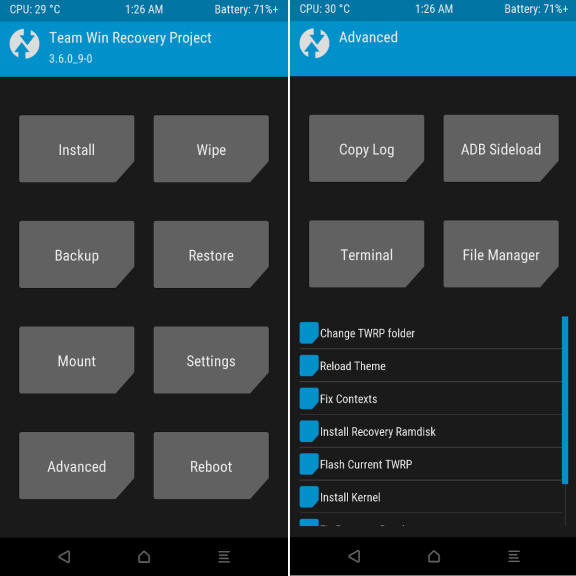
Компьютерде adb sideload пәрменін іске қосу керек және оның параметрлерінде АДБ ішіндегі *.zip мұрағатына жолды беру керек. Мысалы:
$ adb sideload ~/Downloads/twrp-installer-3.6.0_9-0-jasmine_sprout.zip
Микробағдарламаны орнату аяқталғаннан кейін жүйе сізге бәрі дайын екенін және қайта жүктеуге болатынын хабарлайды. Тек «Қайта жүктеу» түймесін басыңыз.
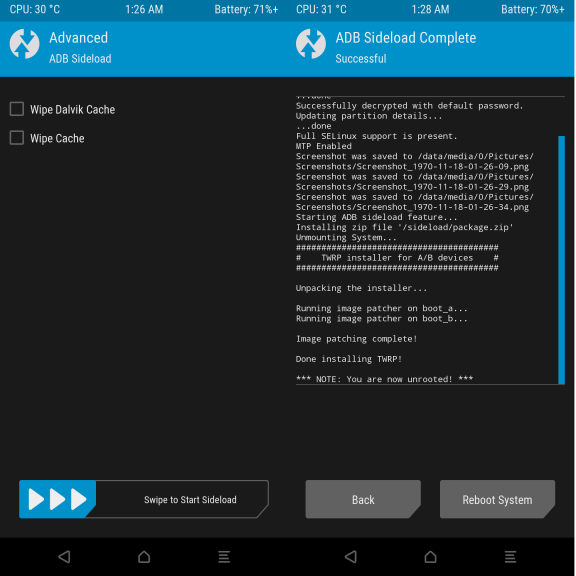
Жүктеуден кейін Android жүйесі шифрлауды қайтармайтынына көз жеткізу үшін басқа мұрағатты жыпылықтау керек. Ол үшін «Артқа» түймесін түртіп, ADB Sideload түймесін қайтадан таңдаңыз. Компьютеріңізде DM-VERITY, МӘЖБІРЛІК ШІФРЕЛЕУ және DISC QUOTA DISABLER мұрағатын жүктеп алып, алдыңғы мысалдағыдай оны құрылғыға жіберу керек:
$ adb sideload ~/Downloads/Disable_Dm-Verity_ForceEncrypt_11.02.2020.zipОсыдан кейін сіз жүйені қайта жүктеп, TWRP пайдалана аласыз.
Мәселелерді қалай шешуге болады
Fastboot бағдарламасымен жұмыс істегенде, әдетте екі жалпы мәселенің бірі туындайды:
Сіз Fastboot жүйесін USB 3.0 арқылы қосуға тырысып жатырсыз. Бұл барлық құрылғыларда жұмыс істемейді, USB 2.0 пайдаланыңыз. Егер компьютерде мұндай порттар болмаса, USB 2.0 хабын пайдаланыңыз.
Сіз fastboot бағдарламасының ескірген нұсқасын пайдаланып жатырсыз. Жаңа нұсқаны ресми сайттан жүктеп алыңыз. Оны орнатудың қажеті жоқ, оны кез келген қалтаға орамасынан шығарыңыз және жүйелік қалтаның орнына пайдалануға болады.
Содан кейін қалпына келтіруге кірген сайын TWRP ашылады. Көріп отырғаныңыздай, fastboot арқылы twrp орнату оңай міндет емес, бірақ нұсқауларда сипатталған барлық қадамдарды орындасаңыз, оны бастаушы да жеңе алады.






































